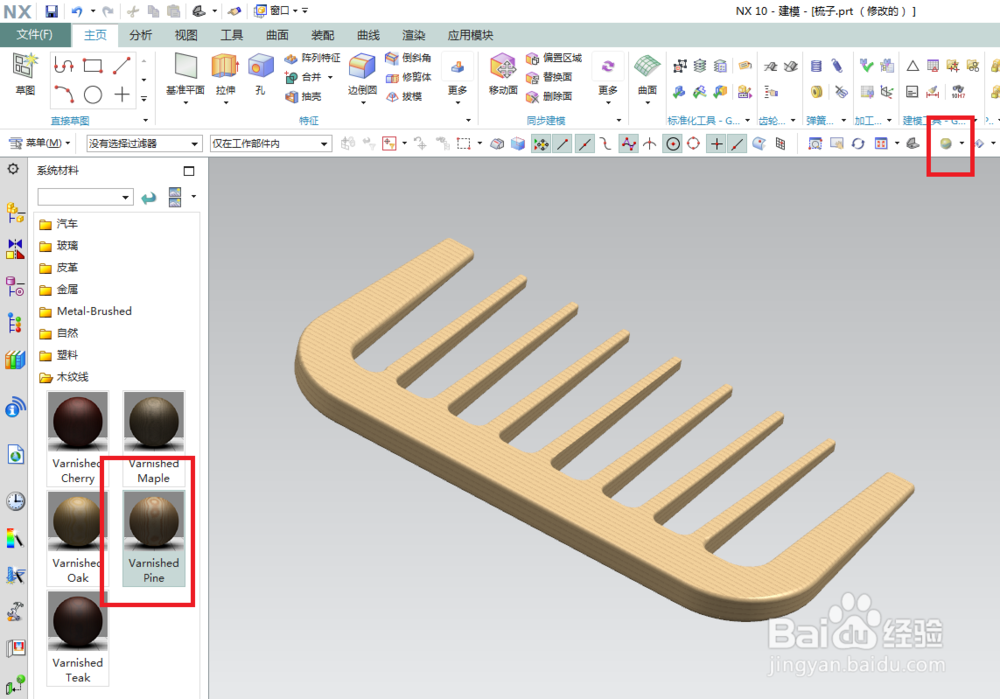UG10.0如何创建一个木梳子模型?
1、如下图所示,
打开UG10.0软件,
新建一个空白的模型文件。
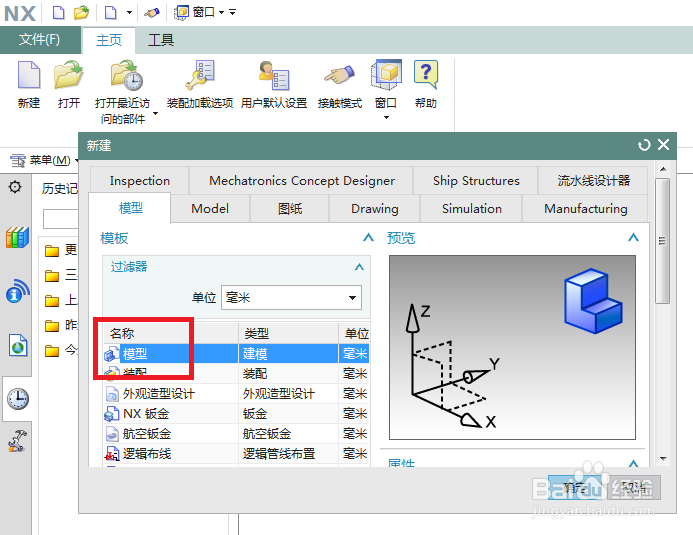
2、如下图所示,
1、点击工具栏中的 拉伸 图标,激活该命令,
2、点击基准坐标系中的 XY平面。
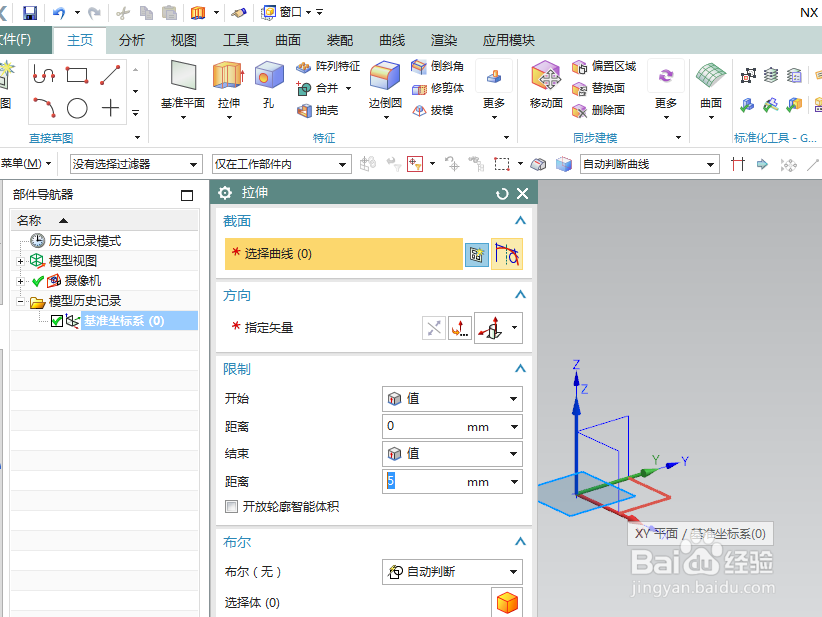
3、如下图所示,
激活轮廓命令,
画一横两竖三条直线段,
激活几何约束命令,横线段与横轴重合,两条竖线段等长,
激活快速尺寸命令,标注尺寸长80、高40,两条竖直线段距离纵轴均为40,
好了,点击“完成”,退出草图。
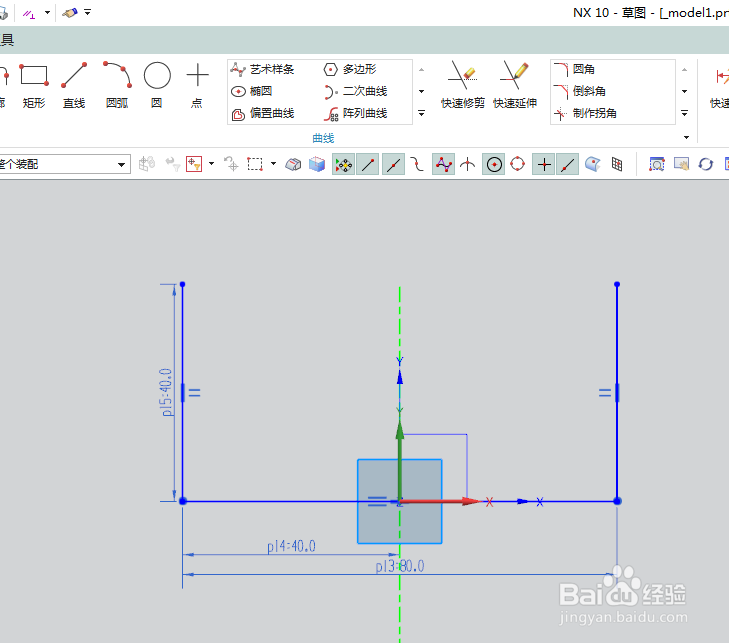
4、如下图所示,
设置拉伸高度为5,从0开始限制。
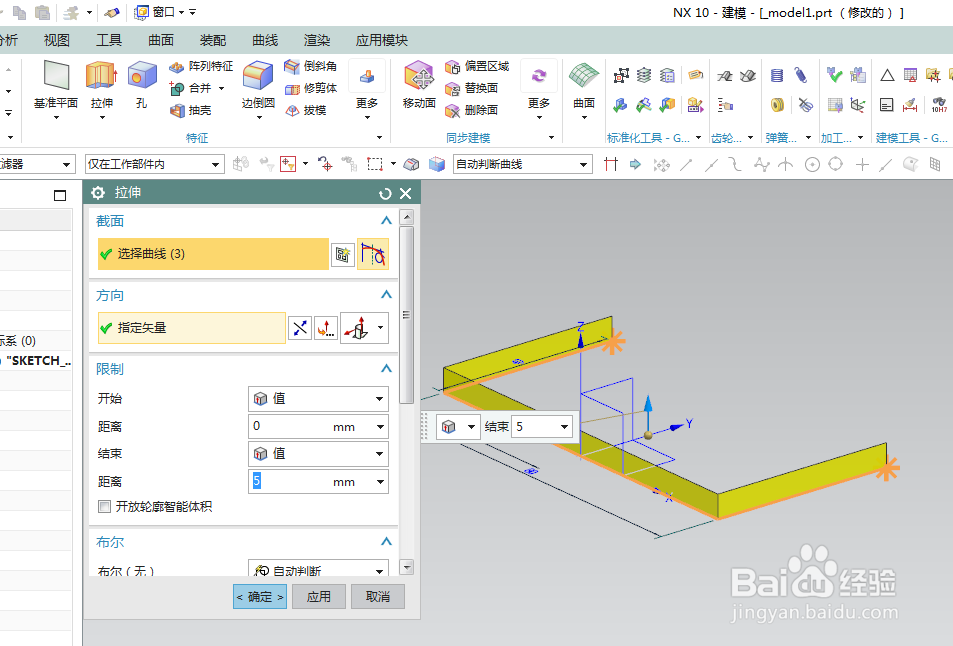
5、如下图所示,
首先执行【菜单——插入——偏置/缩放——加厚】,激活 加厚 命令,
然后选择三个片体,偏置1设置为10,
然后点击“确定”。
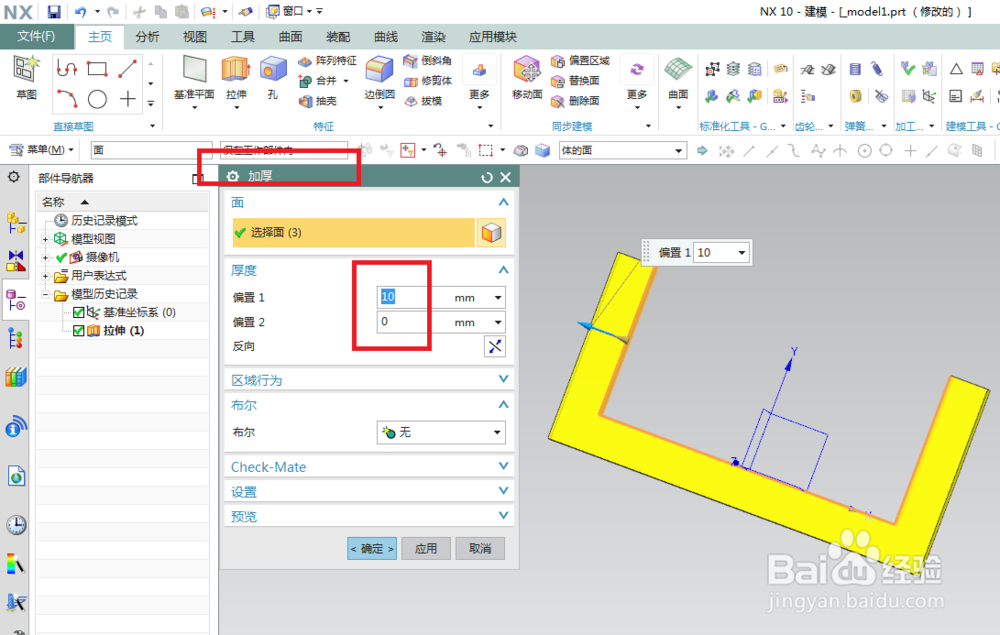
6、如下图所示,
首先执行【菜单——插入——偏置/缩放——偏置曲面】,激活 偏置曲面 命令,
然后选择实体表面,
然后设置距离为10,
然后调整方向,点击“确定”。
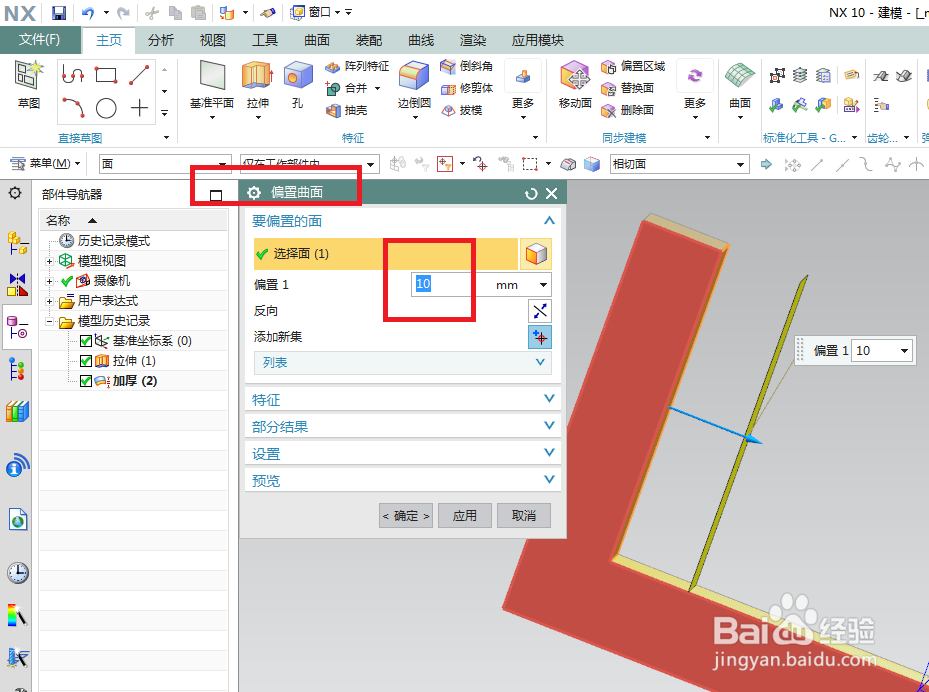
7、如下图所示,
重复第5步操作,
首先执行【菜单——插入——偏置/缩放——加厚】,激活 加厚 命令,
然后选择三个片体,偏置1设置为3,
调整方向,
然后点击“确定”。
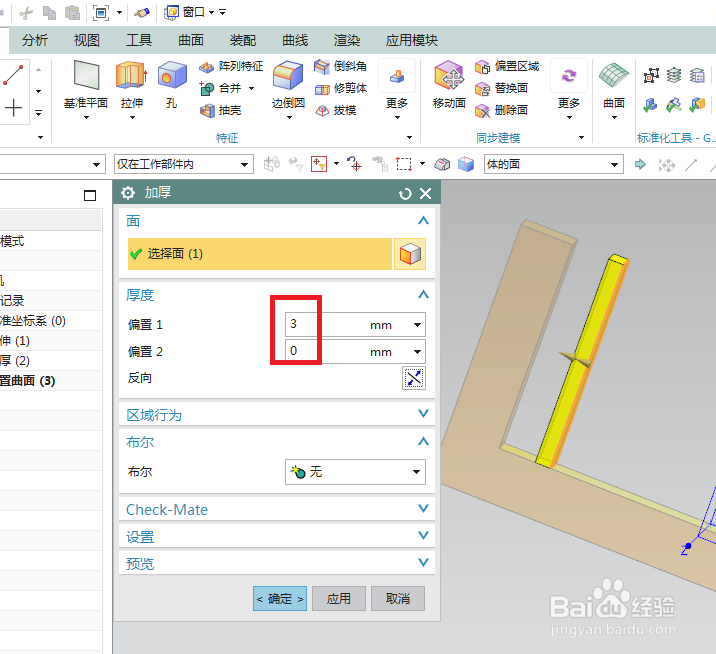
8、如下图所示,进行拔模操作。
1、点击工具栏中的 拔模 图标,
2、拔模方向选择向上的方向,
3、要拔模的面为四个面,
4、固定的面为底面,
5、角度为2,
6、预览效果如下图所示,点击“确定”,完成拔模。

9、如下图所示,
在设计树中将偏置曲面隐藏好。
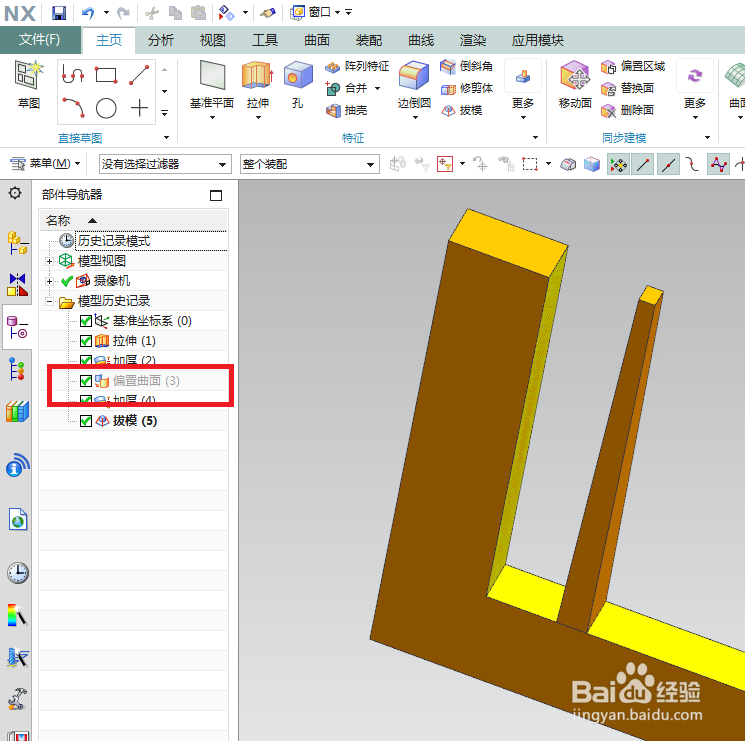
10、如下图所示,
首先执行【菜单——编辑——移动对象】,
然后选择对象,
然后选择运动方式为“距离”,
然后指定矢量,
然后设置距离为10,
然后指定非关联数为6,
然后点击“确定”,完成。
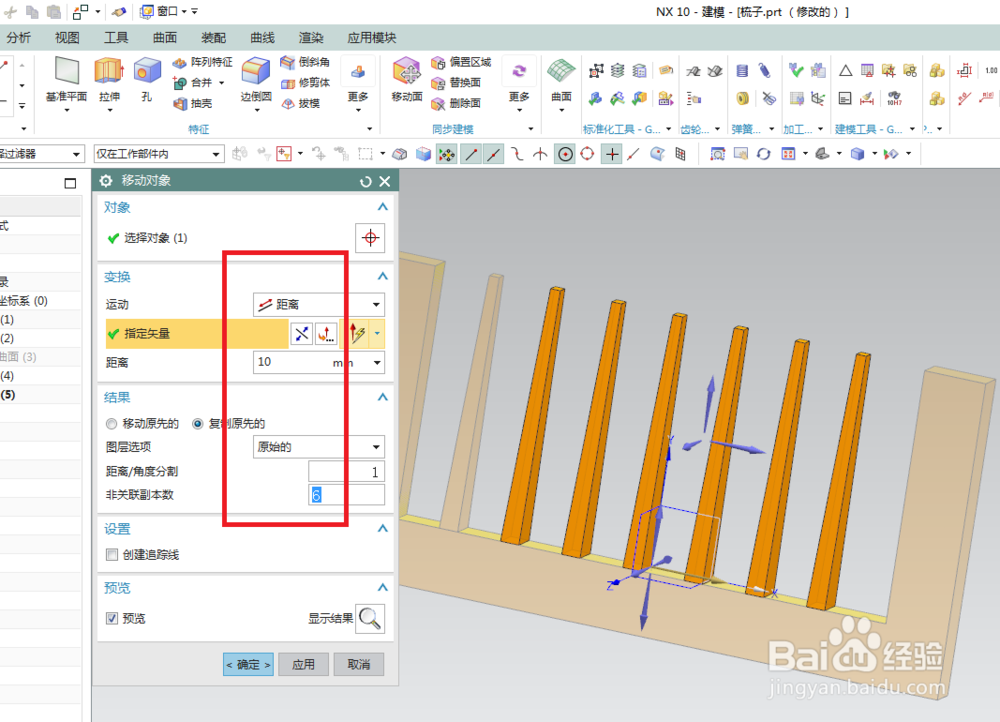
11、如下图所示,
看设计树中的红色框选,将这三项全部隐藏。
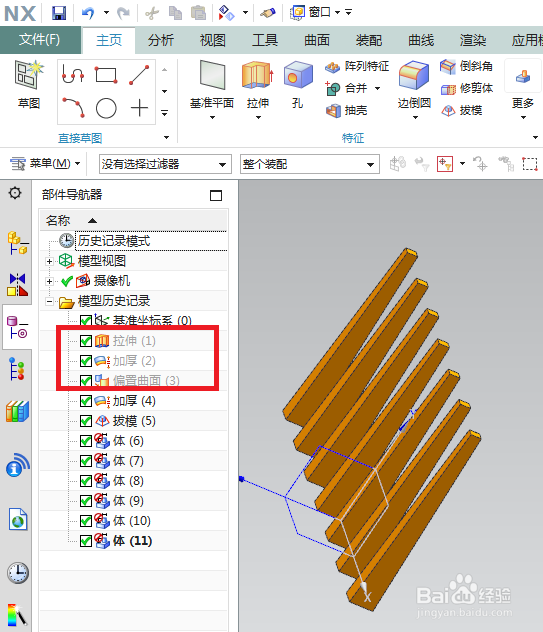
12、如下图所示,
1、点击工具栏中的 拉伸 图标激活该命令,
2、点击基准坐标系中的“YZ平面”。
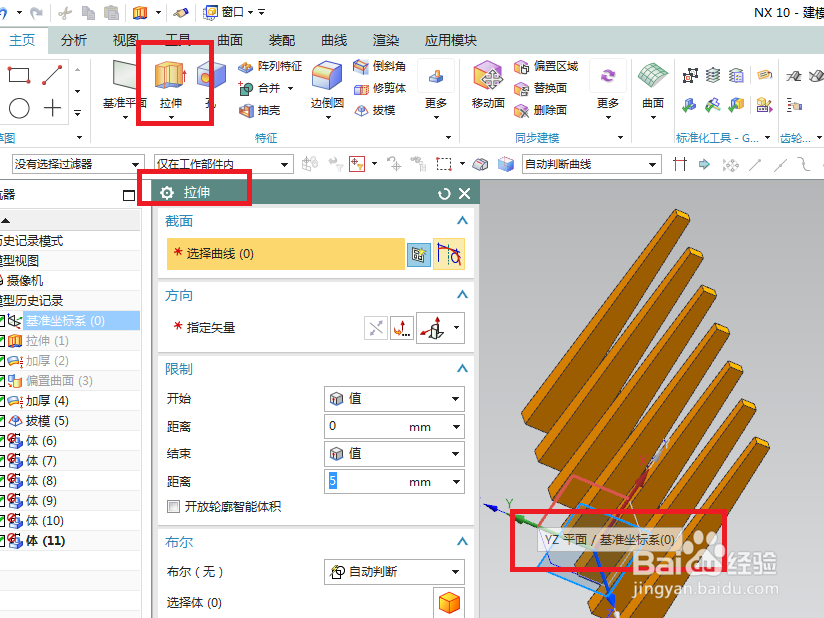
13、如下图所示,
进入草图,
激活“投影曲线”命令,
将一条斜线投影出来,
点击“完成”即可。
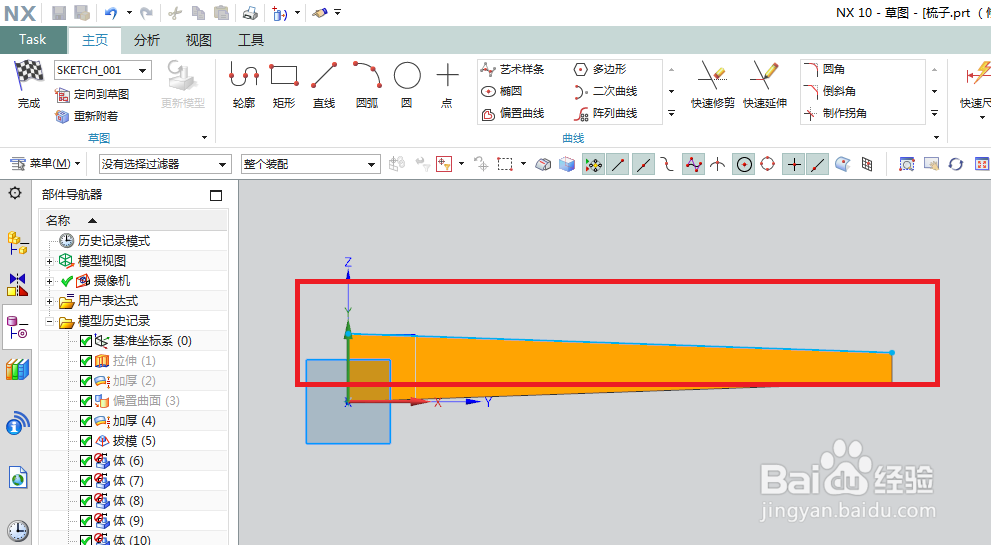
14、如下图所示,
1、激活拉伸命令,
2、截面选择曲线,
3、限制从-50到50,
4、点击“确定”。
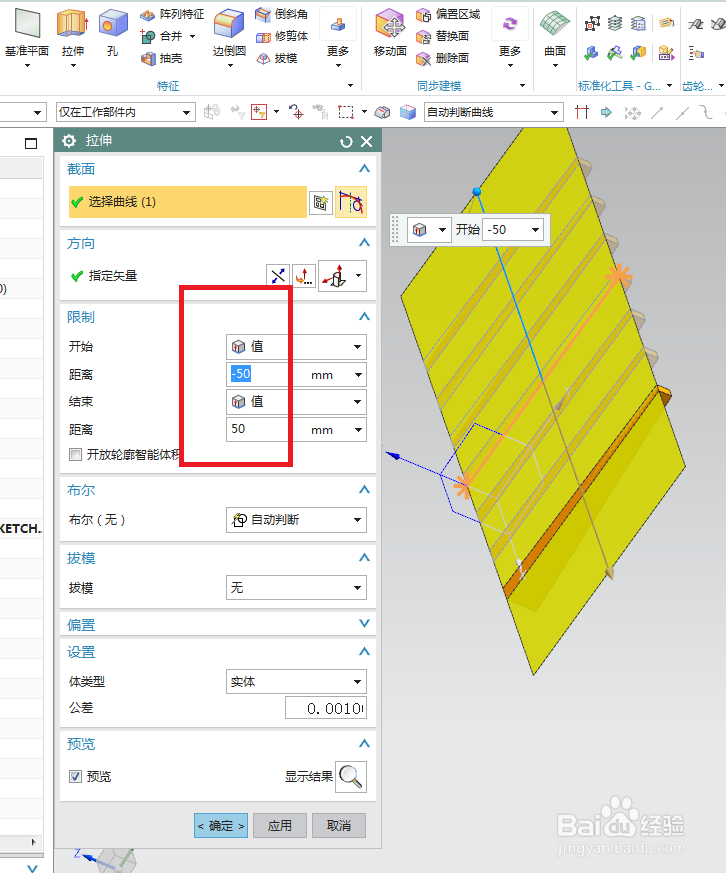
15、如下图所示,
首先将第11步中隐藏的项目全部显示出来,
然后执行【菜单——插入——修剪——修剪体】,激活“修剪体”命令,
然后目标选择显示出来的实体,
然后工具选择拉伸出来的平面,
然后看着预览效果调整方向,
然后点击“确定”。
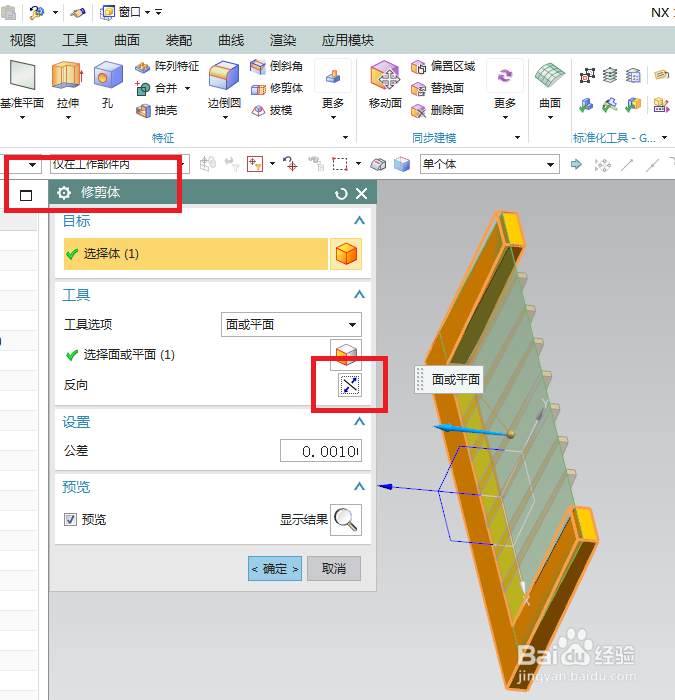
16、如下图所示,
1、执行【菜单——插入——关联复制——镜像特征】,激活 镜像 命令,
2、要镜像的特征选择刚刚的修剪体,
3、镜像平面为新建的正中间的平面,
4、点击“确定”,完成。
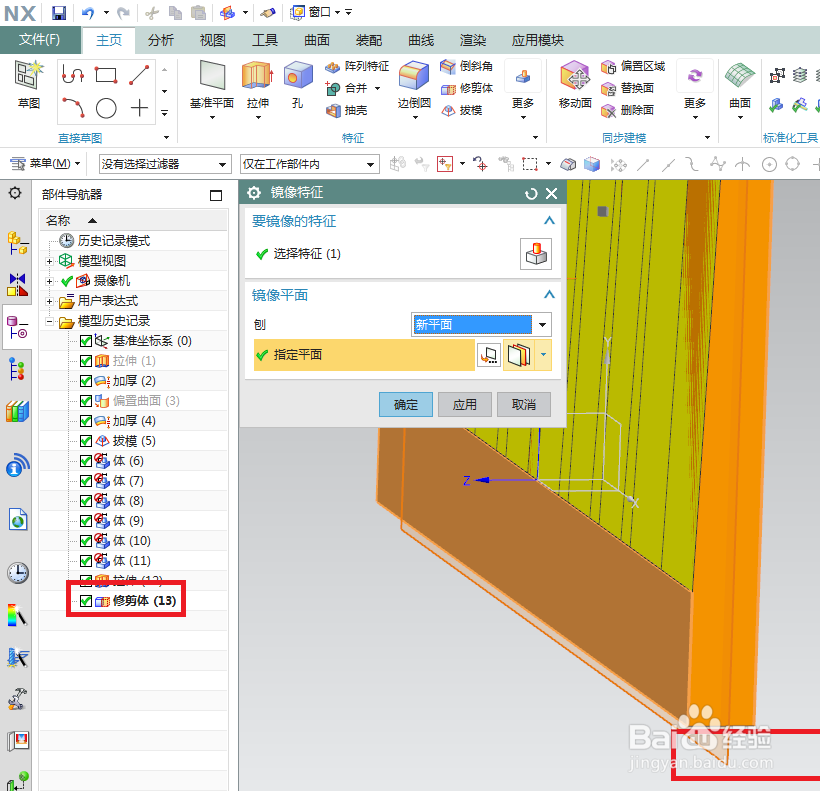
17、如下图所示,
又一次隐藏片体,
那个拉伸出来的片体给隐藏起来。
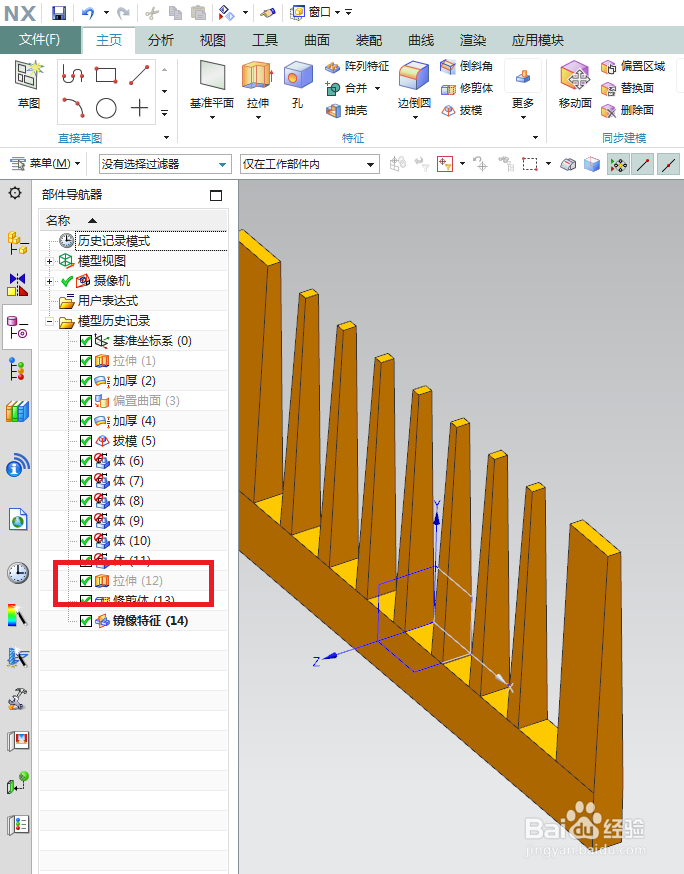
18、如下图所示,
合并实体,
1、点击工具栏中的 合并 图标,激活该命令,
2、目标选择一个实体,工具选择剩余的所有实体,
3、点击“确定”。
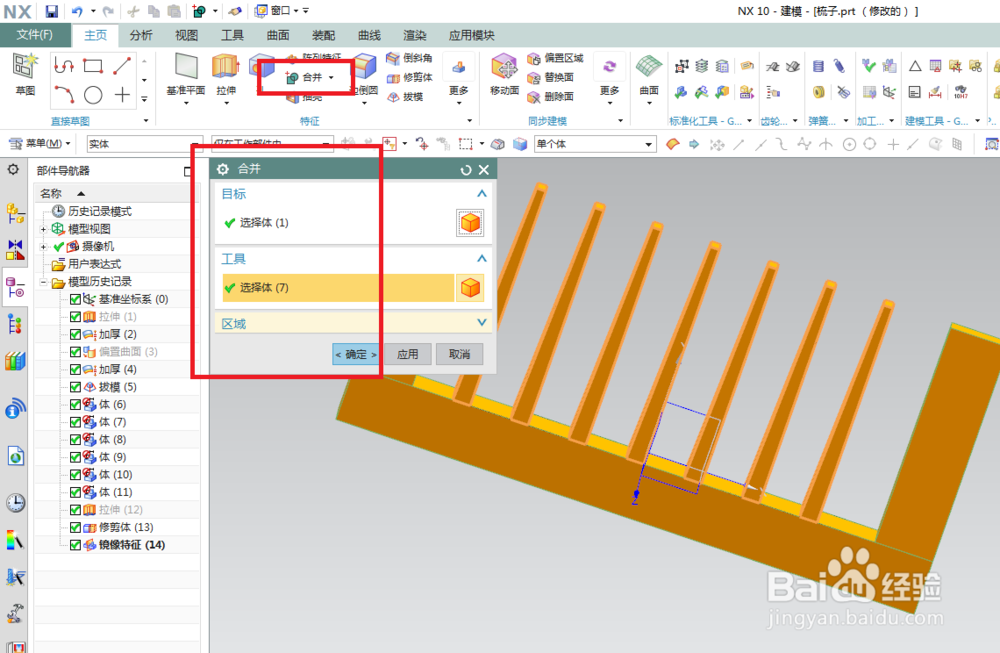
19、如下图所示,
对实体的两边侧面进行拔模操作,这里的角度笔者给了5度。
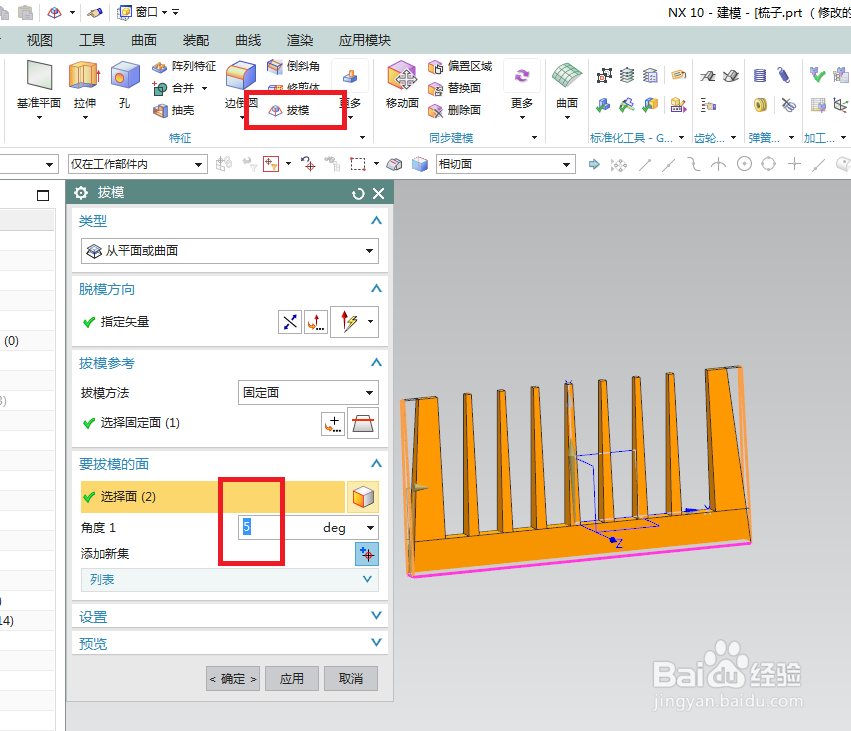
20、如下图所示,
进行边倒圆操作,
对实体的所有边线进行合适半径的边倒圆。
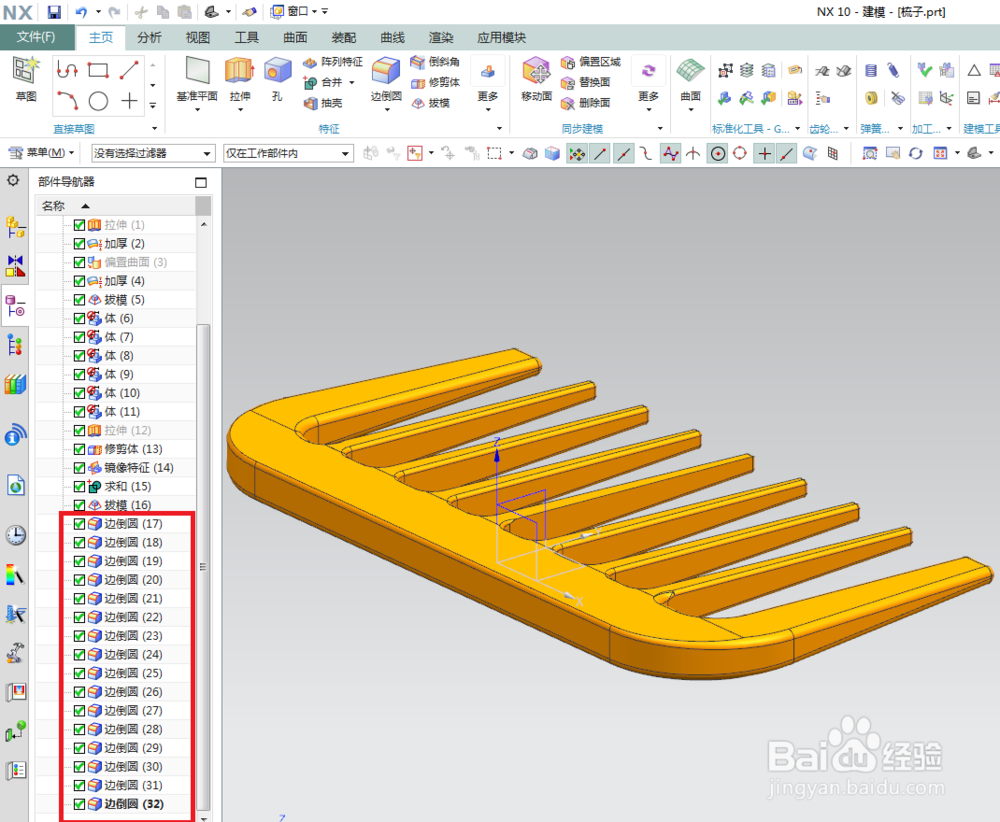
21、如下图所示,
1、设计树中隐藏基准坐标系,
2、显示改成“艺术外观”,
3、选择喜欢的木纹线指定给实体。
然后一个木梳子就建模完成了,只是笔者的这个木梳子的齿距有点太宽了,估计没有谁喜欢用。呵呵。